3 moduri cele mai bune de a elimina locația GPS de pe iPhone Fotografii
Geografierea fotografiilor pe site-urile de rețele socialeeste noua tendință a acestei generații. Există o mulțime de utilizatori care doresc să își împărtășească fotografiile de vacanță cu informațiile despre locație. Problema este însă că atunci când încărcați alte fotografii sau selfie-uri online, locația dvs. exactă se scurge. De fapt, nu este foarte practic să oferiți pur și simplu acces la astfel de informații, deoarece este o problemă de confidențialitate și v-ar putea pune în dificultate. Acesta este motivul pentru care mulți utilizatori încearcă să dezactiveze această funcție de geotagging, deoarece a devenit o răspundere. Din păcate, nu multe persoane știu despre această caracteristică și cu atât mai puțin știu despre procesul ei de dezactivare. Dar nu vă faceți griji dacă doriți să știți cum să dezactivați locația pe iPhone, citiți restul articolului.
Partea 1: De ce este recomandat să eliminați geotagul din fotografie?

Știm cu toții cât de periculos este eliberareainformatii personale pe Internet. Este în interesul nostru să luăm măsuri de precauție pentru ca informațiile de acest calibru să nu fie eliberate niciodată, chiar și accidental. De exemplu, într-o zi faceți poza unui articol cu intenția de a-l vinde, dar Geotag a fost activat. Așadar, când ați postat acea fotografie online, în mod neintenționat, tocmai ați anunțat locația dvs. exactă pe internet. Poate fi adresa de domiciliu sau orice alt loc. Acum, oamenii pot profita de aceste informații foarte ușor. Sau dacă sunteți în vacanță, oamenii pot profita de faptul că călătoriți și casa dvs. este goală. Prin urmare, pot exista o serie de motive și, în principal, probleme de confidențialitate pentru a elimina Geotag din fotografie. Din păcate, dacă nu știți cum să eliminați locațiile din fotografiile de pe iPhone, citiți pașii de mai jos.
Partea 2: Cum să eliminați locația din fotografiile iPhone
Practic, Geotagging vă adaugă locațiadate din fotografiile dvs. sau din alte fișiere media. Să presupunem că ați făcut o fotografie în Roma sau în Maldive sau în orice alt loc, metadatele acelei fotografii, care este cunoscută și sub numele de EXIF, vor adăuga informațiile despre locația dvs. exactă la acea fotografie. V-ar fi foarte util dacă organizați fotografiile în funcție de locațiile în care au fost făcute.
Din păcate, există și momente în care ați dori să păstrați informațiile private. Acesta este motivul pentru care iPhone vă permite să eliminați metadatele din fotografie. Câteva modalități de dezactivare a etichetării geologice sunt menționate mai jos:
Modul 1: Dezactivați Geotag în Setări
Dacă obiectivul dvs. este să vă asigurați că de fiecare datăfaceți o fotografie, informațiile dvs. Geotag nu sunt adăugate la poza respectivă, apoi o puteți face dezactivând Geotag de la Setările iPhone-ului. Dezactivarea acestei funcții este foarte ușoară, dar majoritatea utilizatorului nu știu cum să dezactiveze locația pe iPhone 7, pașii sunt următorii:
1. Deblocați iPhone 7 și accesați Setări.
2. Trebuie să apăsați din meniul „Confidențialitate” și să alegeți „Servicii de localizare” din listă.

3. Acum, trebuie să găsiți setarea „Cameră foto” și să alegeți opțiunea „Niciodată”.
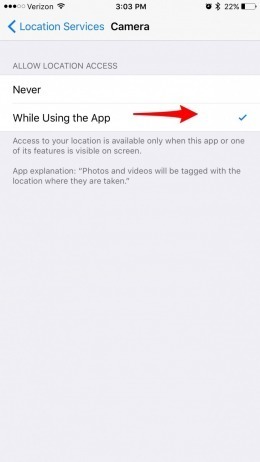
Acum, când ați dezactivat Geotagging de laSetarea camerei, toate cadrele capturate după aceea nu vor mai fi marcate geografic. În sfârșit, atingeți butonul „Acasă”. Această metodă se aplică tuturor modelelor de iPhone, cum ar fi 6/7/8 / X.
După cum puteți vedea, în acest fel puteți permanentdezactivează serviciile de locație ale iPhone din aplicația Cameră foto, ceea ce înseamnă că data viitoare când faci o fotografie nu va avea informații despre locație încorporate în ea. Din păcate, fotografiile făcute anterior vor avea în continuare informații despre Geotag, dar puteți să le eliminați folosind alte aplicații.
Modul 2: Eliminați locațiile din fotografii din computerul Windows
În aceste zile când te uiți la o poză, nuaveți acces doar la fotografia respectivă, dar la diverse informații personale care sunt atașate fișierului EXIF al fotografiei! Metadatele conțin totul de la marca și modelul camerei, data la care a fost făcută fotografia și chiar latitudinea și longitudinea locației. Nu există mulți oameni care sunt mulțumiți de faptul că informațiile lor personale sunt scurse. Din fericire, Microsoft Windows oferă o soluție simplă, dar permanentă. Dacă utilizați Windows 10, puteți dezactiva cu ușurință geotagging-ul de pe desktop înainte de a posta fotografiile pe Internet.
Dacă nu știți cum să eliminați datele EXIF din Windows 10, citiți mai jos ghidul utilizatorului:
1. Deschideți desktopul și mergeți la folderul în care vă păstrați toată colecția de fotografii.
2. Obiectivul dvs. este să eliminați metadatele, deci selectați o fotografie și faceți clic dreapta pe ea.
3. Acum, faceți clic pe „Proprietăți”.

4. Acum, în fereastra „Proprietăți”, trebuie să accesați fila „Detalii” pentru a vizualiza metadatele.

5. În partea de jos a acelei ferestre, veți găsi o opțiune numită „Eliminați proprietățile și informațiile personale”. Si asta e!

Dacă doriți să păstrați o copie a fotografiei respectiveinclusiv informațiile, apoi faceți doar o copie a fotografiei respective și apoi parcurgeți procedura. Însă nu uitați să eliminați toate informațiile personale. Practic, puteți elimina o parte din acesta din fișierele media, dar dacă așteptați să fie excepțional de eficient, atunci veți fi dezamăgiți. Și pentru asta trece la următorul pas.
Modul 3: Utilizați Photo Investigator pentru a elimina datele locației
Putem înțelege de ce trebuie să dezactivațiEtichetarea geografică. De fapt, există o limită la cât de multe informații puteți partaja liber, dar dacă aceste informații duc la locația dvs., o mulțime de lucruri ar putea merge prost. În mod necesar, îl puteți opri din Setările iPhone, dar puteți utiliza o aplicație terță parte gratuită în același scop. Aceste aplicații vă permit să vedeți acele metadate și apoi puteți decide dacă să le ștergeți sau nu. Photo Investigator este o aplicație terță parte excelentă care poate șterge fișierul EXIF. Dacă nu știți cum să eliminați locația din fotografiile iPhone, atunci citiți instrucțiunile de mai jos:
1. Instalați Photo Investigator și rulați aplicația.
2. Permiteți accesul la Fotografii pe iPhone 7.
3. Acum, alegeți poza pe care doriți să o eliminați informațiile despre locație.
4. Dacă doriți să vizualizați datele EXIF, apoi atingeți diversele pictograme de sub fotografie.

5. Acum, trebuie doar să atingeți metadata respectivă pentru a o edita sau elimina.
6. În cele din urmă, atingeți opțiunea Șterge sau Editați.

Concluzie
Lăsându-ți informațiile personale în aer libereste foarte periculos, în special acestea ar putea duce la concluzii catastrofale. Așadar, este în interesul dvs. să dezactivați funcția Geotag de pe iPhone, astfel încât fotografiile pe care le postați pe Internet să nu vă dezvăluie informațiile personale sub nicio formă. Acum că suntem clar în ceea ce privește partea periculoasă a Geotagging-ului, dacă aveți vreodată nevoie să transferați sau să importați fotografiile, în special cele Geotagged, în dosarul palelor orginale, atunci utilizați doar https://www.tenorshare.com/products/icarefone.html pentru fă-o rapid și eficient. Este un program de transfer excelent care poate importa și exporta fotografii între dispozitivele iOS și calculatoarele cu doar 1 clic. Software recomandat!



![[Ghid complet] Cum se creează un geotag pe fotografii iPhone și se adaugă informații GPS](/images/transfer-photo/full-guide-how-to-make-a-geotag-on-iphone-photos-and-add-gps-info.jpg)




